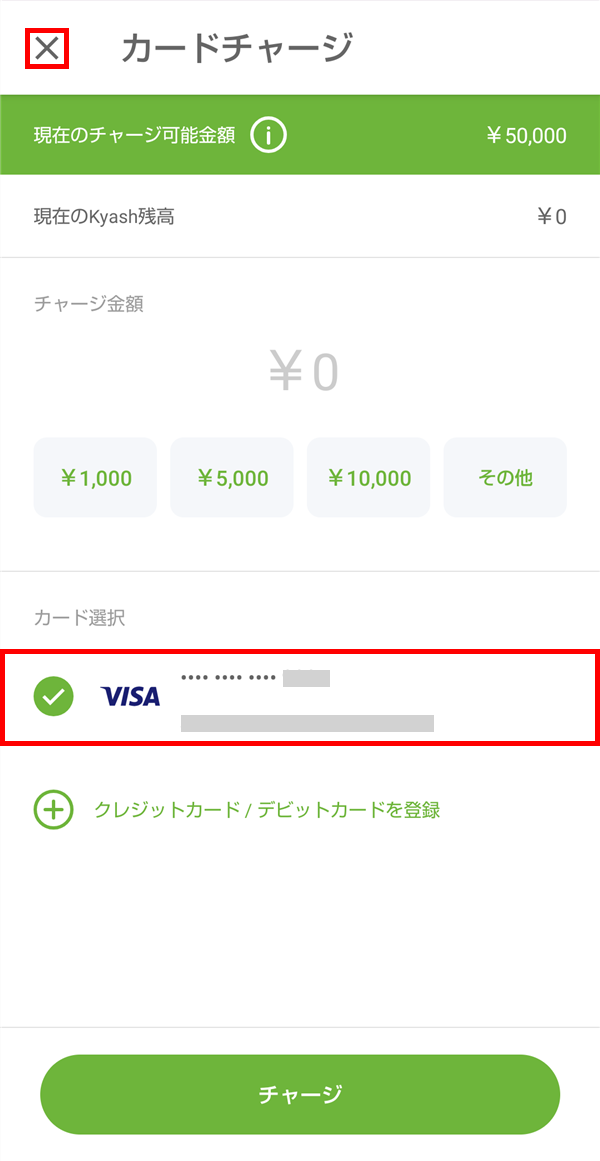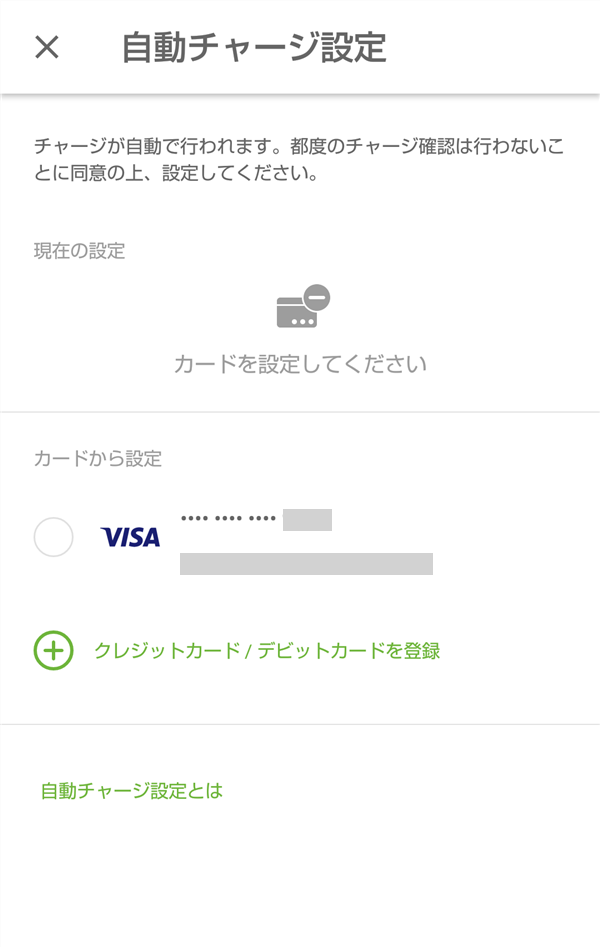Visaカードとして支払いに使うと2%の還元率でキャッシュバックされたり、友達に送金や請求ができるウォレットアプリのKyash(キャッシュ)には、チャージ元として、クレジットカードやデビットカードを登録することができます。
今回は、例として、クレジットカードを登録・削除する方法を紹介します。
※当記事では、「楽天カード(Visa)」を登録します。
※当記事の内容は、2019年6月30日現在のKyashの仕様に基づいています。
Kyashに登録できるカード
Kyashに登録できるカードには制限があります。
・Visa、Mastercardのクレジットカードかデビットカードを登録できます。
・JCB、AMEXのカード、プリペイドカード(Visa、Mastercardを含む)は登録できません。
・カードは24時間に1枚、合計5枚まで登録できます。
またカードを登録する際には下記の条件を満たしている必要があります。
ご本人名義のカード
日本国内発行のカード
有効期限内のカード
利用停止/不可となっていないカード引用元:登録カードについて
手動チャージと自動チャージ
Kyashには、登録したカードからチャージをする方法として、手動チャージと自動チャージの2つの方法があります。
・手動チャージは、支払いの前にKyashに残高を手動でチャージしておく方法で、残高以上の支払いをすることはできません。
・自動チャージは、Kyashに残高がチャージされていなくても(支払い額よりも残高が少なくても)、支払い時に足りない金額が、登録したカードから自動的にKyashにチャージされて、支払いに使われます。
本人認証サービス・3Dセキュア対応
Kyashでは、2019年6月17日(月)より、クレジットカード・デビットカード登録時の本人認証サービス・3Dセキュアに対応しました(登録カードの3Dセキュア対応に伴う、新規バーチャルカードユーザーの決済上限変更)。
・Kyash Visaカードでの決済時の3Dセキュアについては、未対応です(「登録カードの本人認証サービス・3Dセキュア」(リンク切れ))。
・2019年6月17日以降に会員登録をしたバーチャルカード(リアルカードの有効化をしていない)ユーザーは、本人認証をしていない場合、Kyashで利用できる上限金額が下がります。
・2019年6月16日以前に会員登録をしたバーチャルカードユーザーは、本人認証をしていなくても、本人認証済みと同等の上限金額でKyashを利用できます。
注意点と利用限度額
Kyashは、クレジットカードとは違い、不正に利用されても補償されません。
※Kyashリアルカードをなくしたり盗まれた場合は、スマホの「Kyash」アプリで、「カードを一時ロックする」設定をして、Kyashリアルカードを使用できなくすることができます。
※または、Kyashに登録したカード側の利用を停止すれば、自動チャージはされなくなる、と思われます。
Kyashリアルカードをなくしたり盗まれた場合は、そのことに、なるべく早く気づくことが重要になりますが、Kyashには利用限度額があるため、該当期間中に下記の金額以上が使われることはありません。
【決済(購入)】
バーチャルカードのみのお客さま
・24時間あたりの利用限度額は3万円以下(本人認証が済んでいない場合は5千円)
・1回あたりの利用限度額は3万円以下(本人認証が済んでいない場合は5千円)
・1ヶ月間での利用限度額は12万円まで(本人認証が済んでいない場合は2万円)リアルカード有効化済みのお客さま
・24時間あたりの利用限度額は5万円以下
・1回あたりの利用限度額は5万円以下
・1ヶ月間での利用限度額は12万円まで引用元:ご利用限度について
クレジットカードを登録する方法
ここでは、手動チャージ用のカードを登録して、後から、自動チャージ設定を行います。
※ここでは、Android版Kyashアプリ(バージョン 3.18.2)を使用します。
手動チャージ用のカードを登録する
1.アプリを起動すると、「ウォレット」画面が開くので、画面を下方にスクロールして、「カード(Visa / MasterCard)」をタップします。

2.「カードチャージ」画面が開くので、「クレジットカード / デビットカードを登録」をタップします。
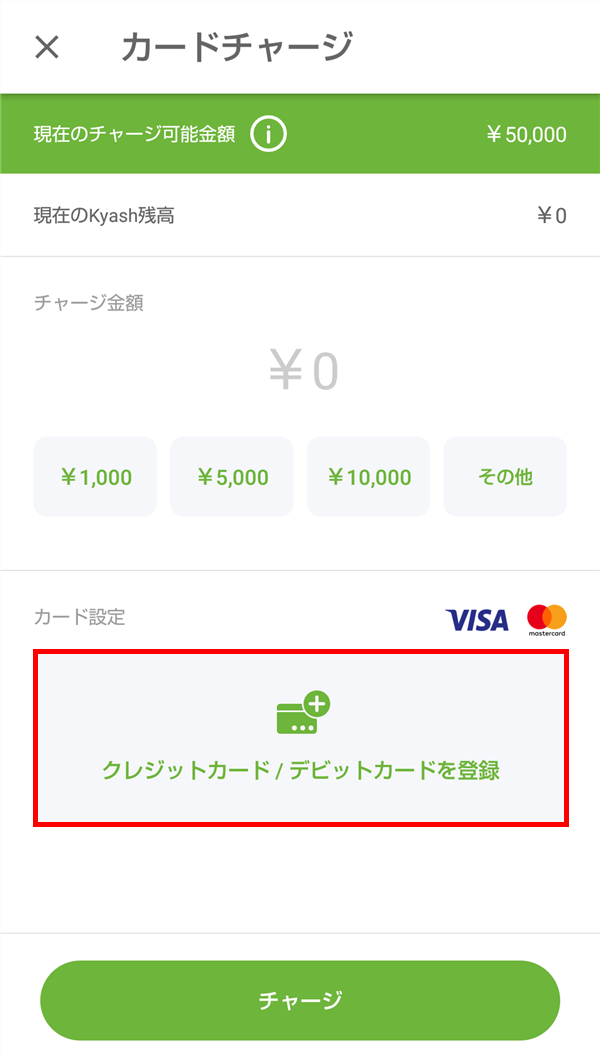
3.「カードの登録」画面が開くので、必要情報を入力した後、「登録」をタップします。
※「カード番号」は、「カメラ」アイコンをタップして、スマホのカメラでスキャンすることもできます。
カード番号(Visa/MasterCard)
カード名義人
有効期限(Month/Year)
セキュリティコード(カード裏面の数字3桁)
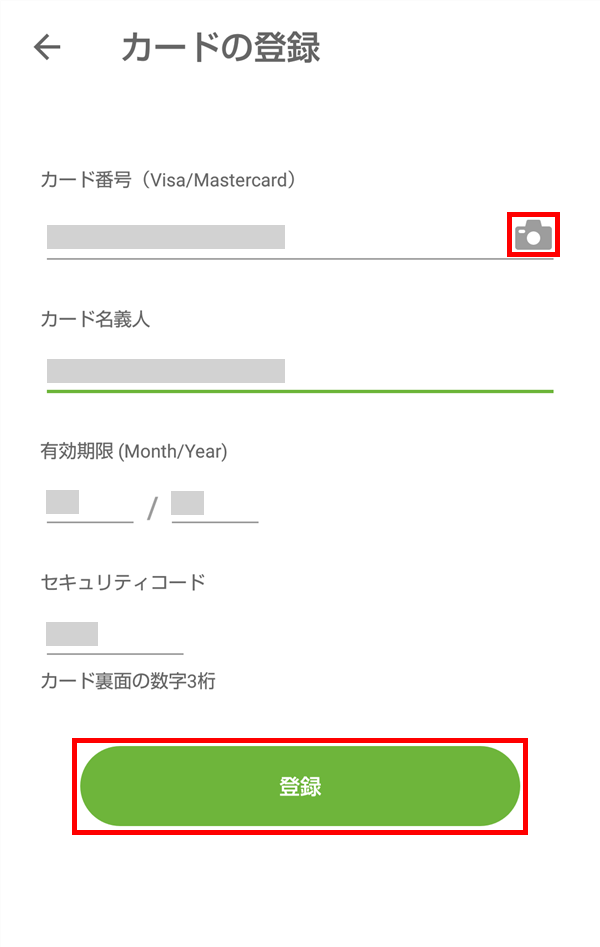
4.「カード名義人の確認」画面がポップアップで開くので、記載内容を確認し、「OK」をタップします。
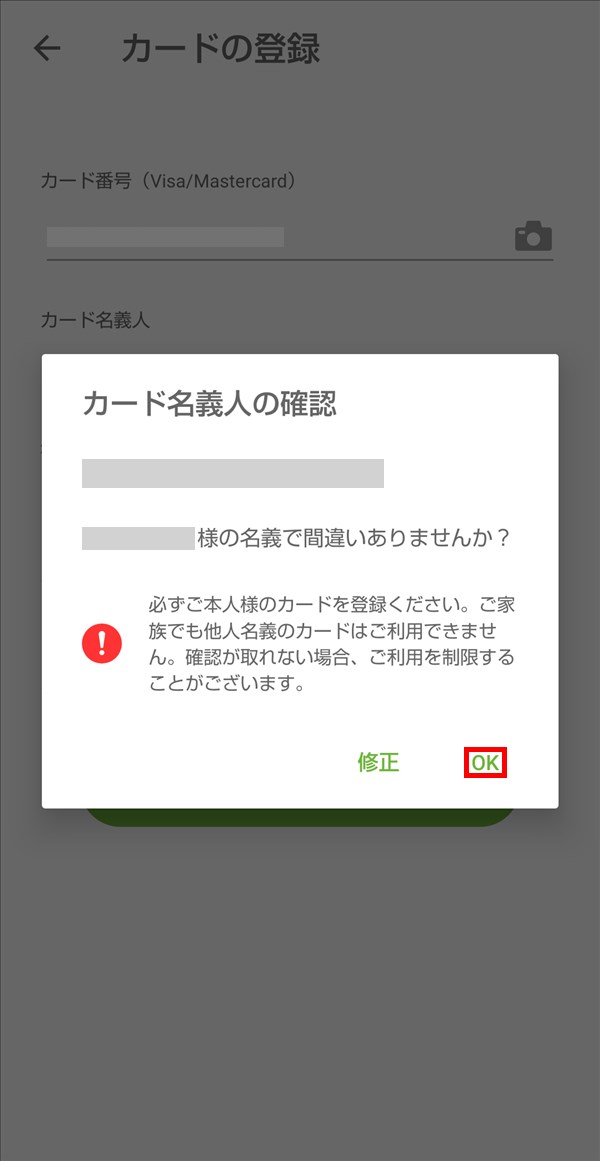
5.画面が切り替わり、「本人認証」画面が開くので、記載内容を確認し、「パスワード」欄に、本人認証サービスのパスワード(クレジットカードの本人認証サービスで登録したパスワード)を入力した後、「送信」をタップします。
※3Dセキュア未対応カードの場合は、「本人認証」画面は開きません。
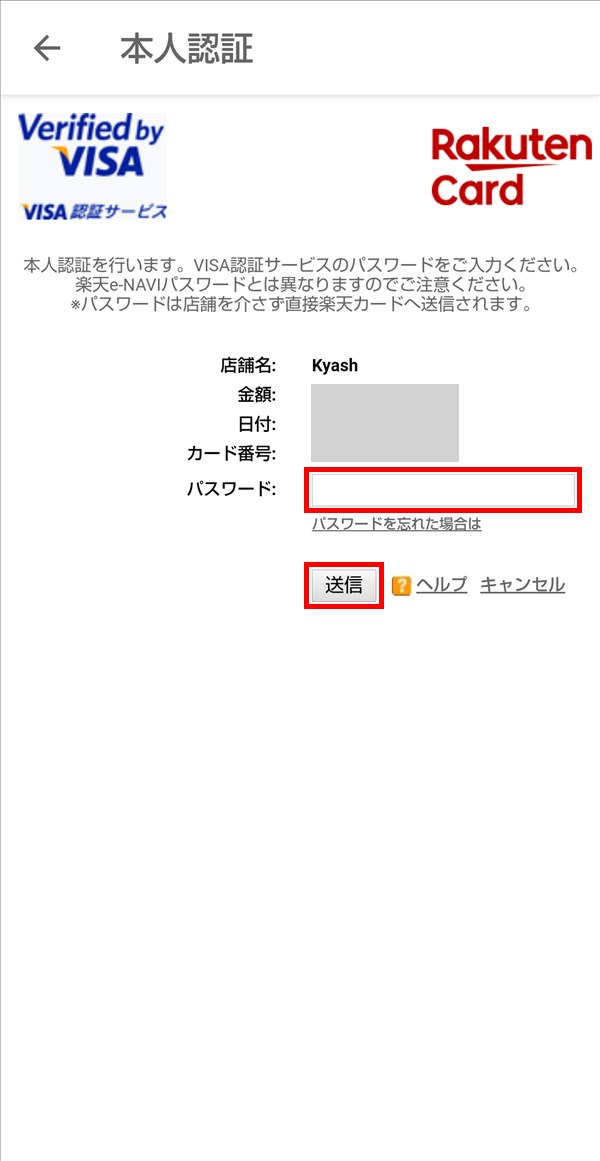
6.画面が切り替わり、緑色の画面に「カードが登録されました」と表示されます。
これで、カードの登録は完了です。
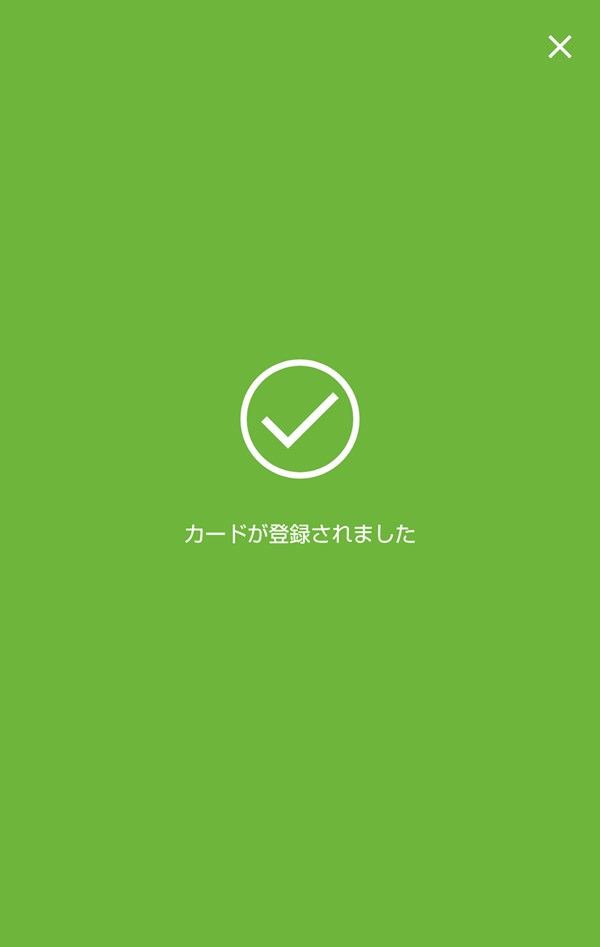
すぐに緑色の画面が閉じて、「カードチャージ」画面が開きます。
「カード選択」項目に、登録したカードが表示されます。

自動チャージ設定をする
7.上記「6.」の画面で、画面左上の「×」をタップすると、「ウォレット」画面に戻るので、「自動チャージ」をタップします。
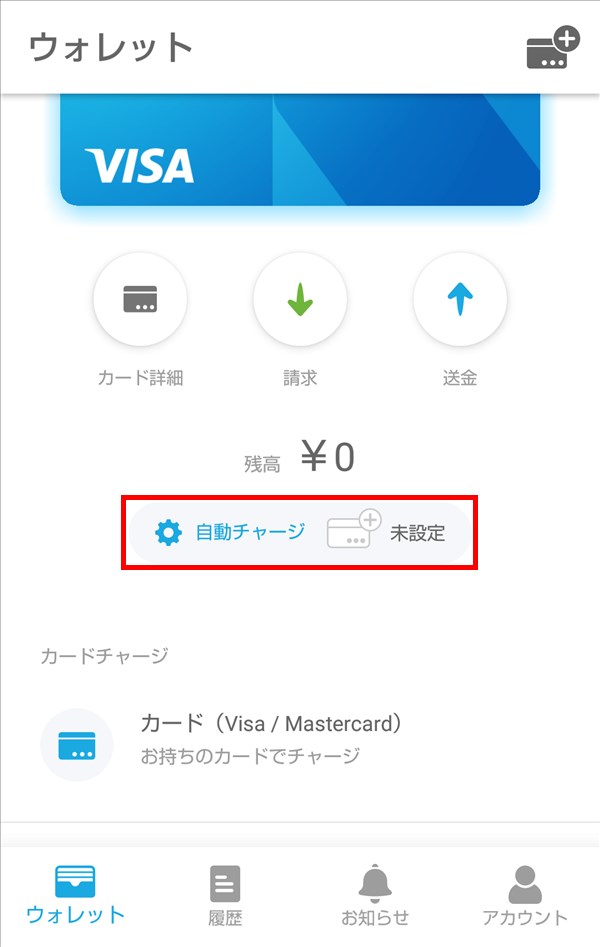
8.「自動チャージ設定」画面が開くので、記載内容を確認し、「カードから設定」項目に表示されたカード(上記「6.」で登録したカード)をタップします。
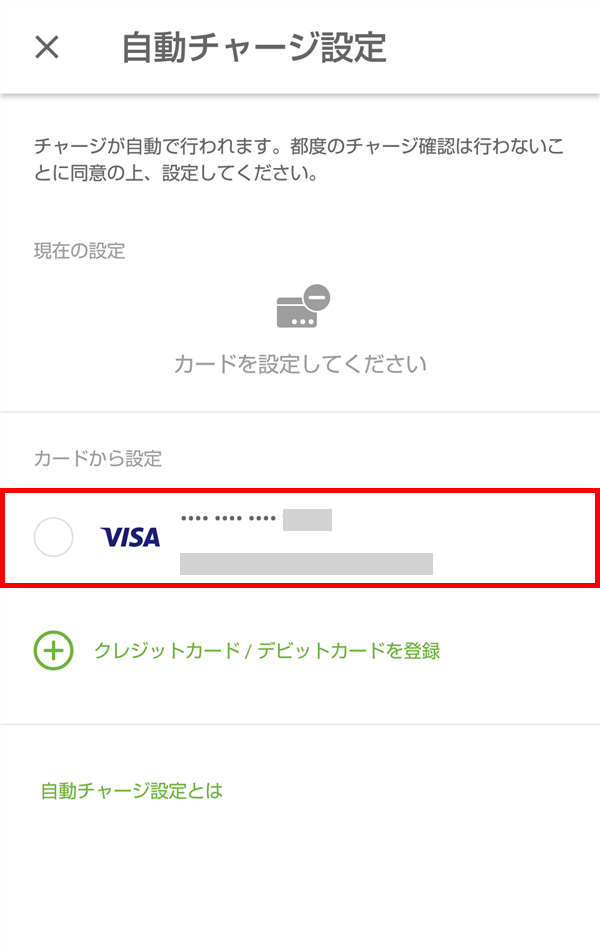
9.「設定を変更しました」と画面に表示され、「現在の設定」項目に、「8.」でタップしたカードが表示されます。
これで、自動チャージ設定は完了です。
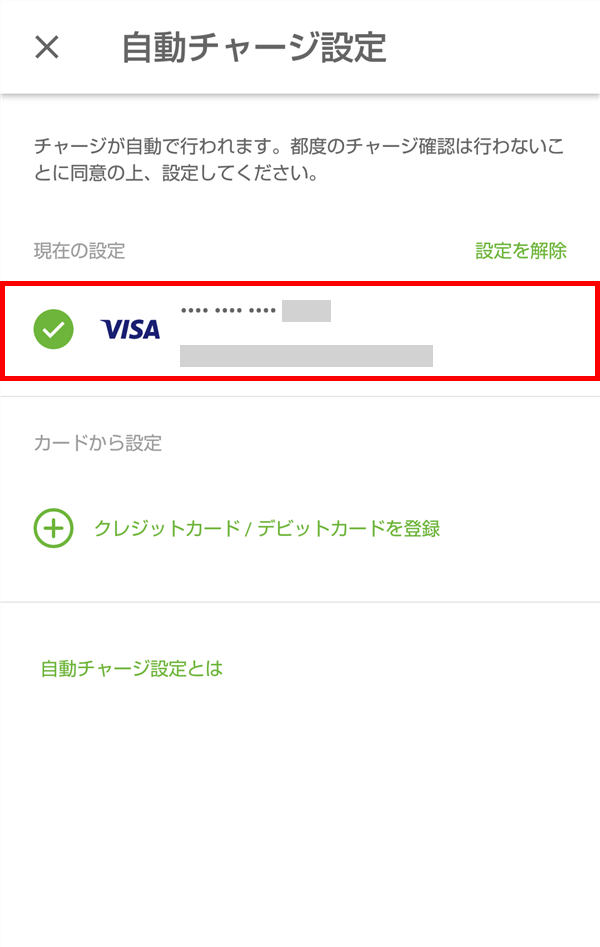
自動チャージ設定を解除する方法
10.上記「9.」の「自動チャージ設定」画面で、「現在の設定」項目の「設定を解除」をタップします。
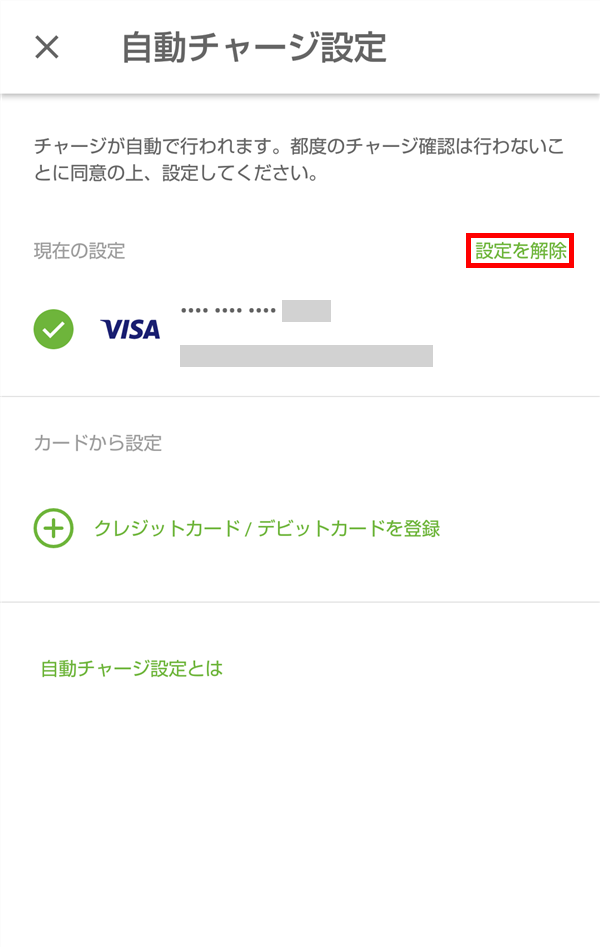
11.「設定を解除しますか?」とポップアップ画面に表示されるので、記載内容を確認し、「解除」をタップします。
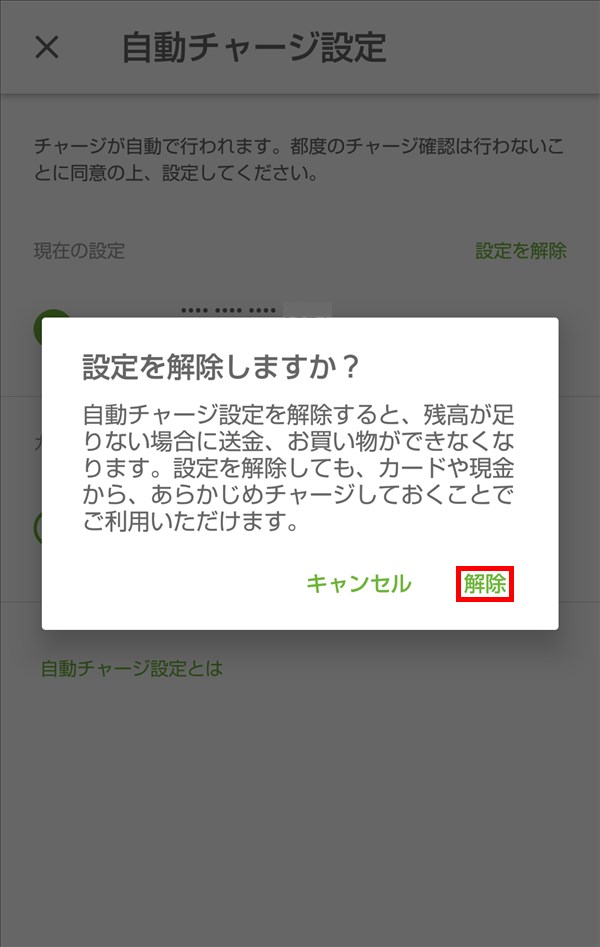
登録したクレジットカードを削除する方法
次に、登録したカードを削除する方法です。
「自動チャージ設定」画面から削除する
13.上記「12.」の「自動チャージ設定」画面で、削除するカードを指で長押しします。
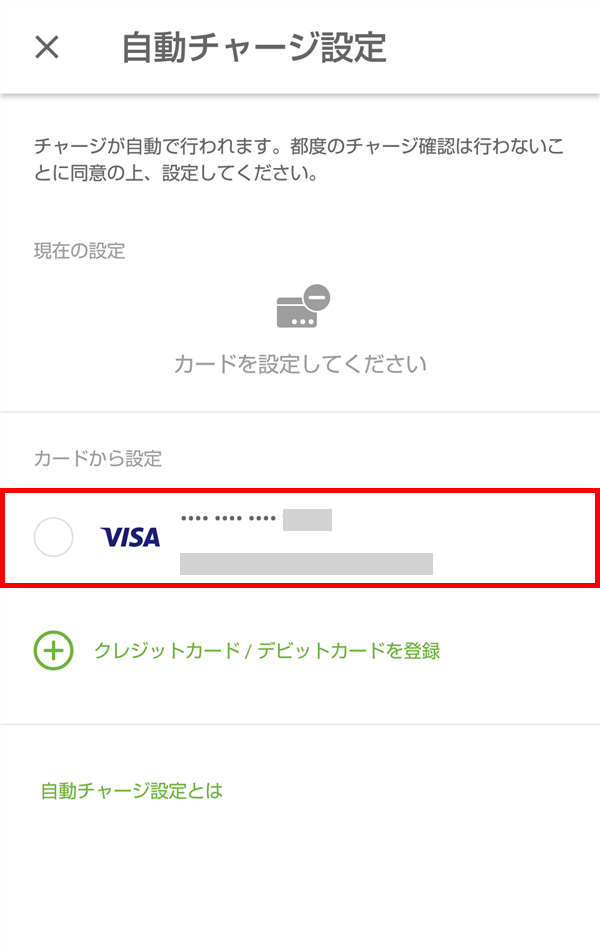
14.「このカードを削除します」とポップアップ画面に表示されるので、「削除」をタップします。
※Kyashに登録できるカードは24時間に1枚のみなので、当カードや別のカードを24時間以内に登録した場合は、ここでカードを削除した後に、残りの時間が経過するまで、新たにカードを登録できなくなるため、ご注意ください。
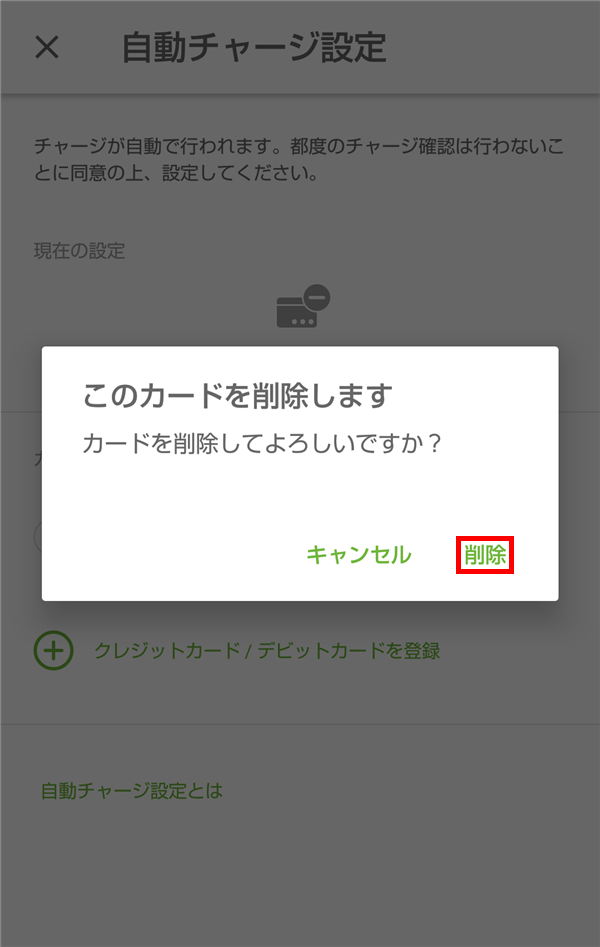
15.Kyashからカードが削除されます。
「カードチャージ」画面から削除する
登録したカードは、「カードチャージ」画面からも削除することができます。
16.上記「6.」の「カードチャージ」画面で、削除するカードを指で長押しします。
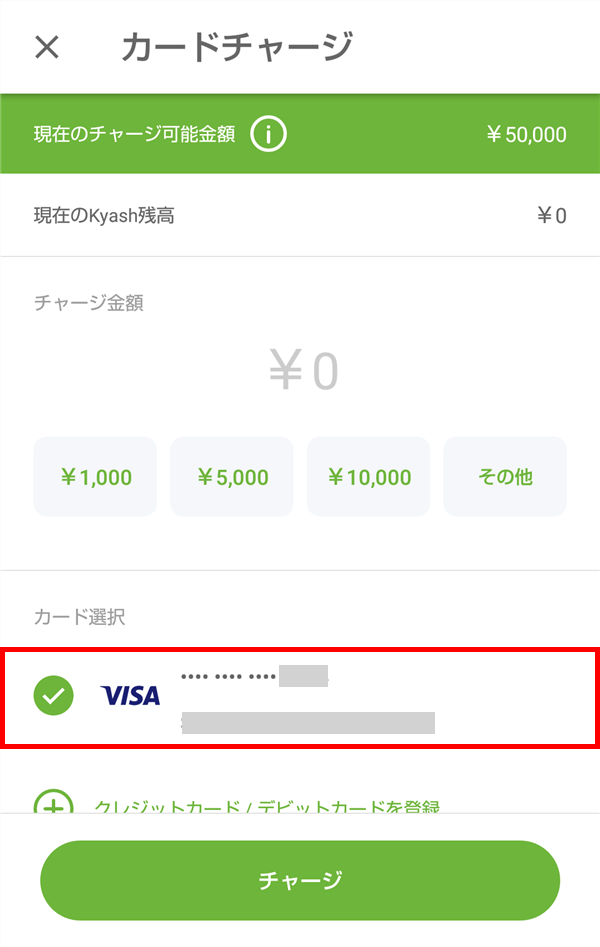
17.「このカードを削除します」とポップアップ画面に表示されるので、「削除」をタップします。
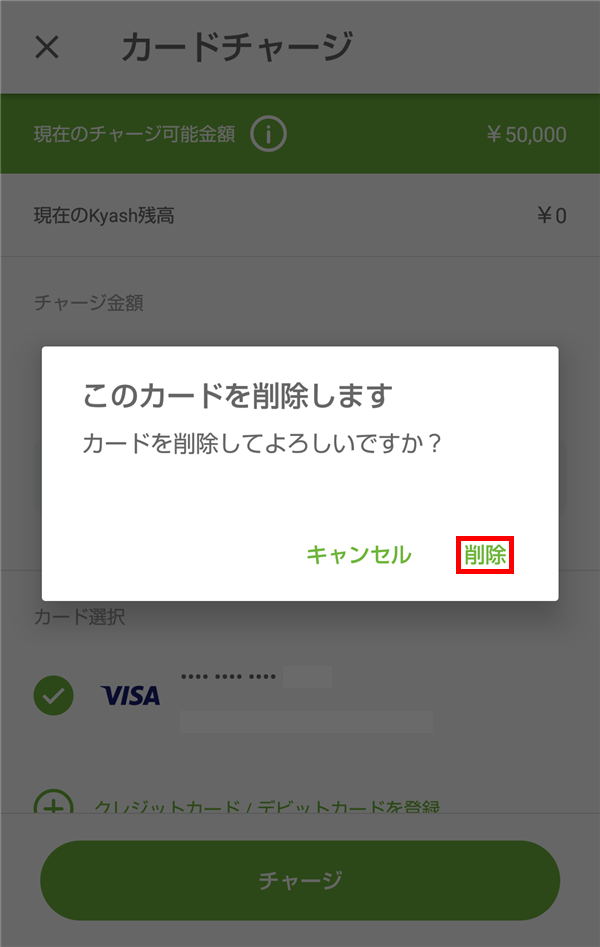
18.Kyashからカードが削除されます。